მას შემდეგ, რაც მემილიონედ შენიშვნები/scrapbooking აპლიკაცია iPad- ისთვის ვცადე, მივხვდი, რომ მე საერთოდ უნდა მიმეტოვებინა პროგრამები და უბრალოდ გამომეყენებინა ჩაშენებული ფაილების აპლიკაცია. ეს შეიძლება იყოს მკაცრად შეზღუდული, როგორც ფაქტობრივი ფაილების ბრაუზერი, მაგრამ ფაილებს აქვს დიდი უპირატესობა scrapbooking პროგრამებთან შედარებით. ის ყველაფერს აქცევს Spotlight– ის ძიებებში, ერთი მხრივ, და არ ქმნის თქვენი ფაილების დუბლიკატს, რადგან თქვენ ყოველთვის მუშაობთ ორიგინალებთან.
კიდევ ერთი უზარმაზარი უპირატესობა ის არის, რომ PDF– ების აღნიშვნა Apple ფანქრით არის მყისიერი. ყველა სხვა PDF რედაქტორთან ერთად, რაც მე შევეცადე, თქვენ უნდა დააჭიროთ მარკირების რეჟიმში შესასვლელად. ფაილებში, თქვენ უბრალოდ იწყებთ წერას PDF– ზე. და ეს მხოლოდ დასაწყისია.
ვნახოთ როგორ მუშაობს ეს ყველაფერი.
ყველა სხვა scrapbooking და შენიშვნების შენახვის პროგრამები
აი რისთვის ვიყენებ Evernote ტიპის აპს:
- მუსიკალური ქულების PDF– ების შენახვა და მარკირება.
- მომხმარებლის სახელმძღვანელოების PDF ფაილების შენახვა.
- მე ვინახავ ვიდეო გაკვეთილებს ჩამოტვირთულია YouTube- დან მალსახმობების გამოყენებით.
- ტექსტური შენიშვნების შექმნა და ნახვა.
- ფოტოების შენახვა და ანოტირება.
როდესაც მივხვდი, რომ ამის უმეტესობა ფაილებში შემეძლო, აღფრთოვანებული დავრჩი. შემდეგ მივხვდი, რომ მე შემიძლია მარტივად დავამატო სხვა ფუნქციები მალსახმობების გამოყენებით, და მე ყველაფერში შევედი.
წარწერები ნოუთბუქებად
მე არასოდეს მიმიღწევია, რომ ტეგები მუშაობდეს აქამდე. მე ყოველთვის ვპოულობ ნივთებს მისი ძებნით და თუ რამე საჭირო იქნება კონკრეტულ ადგილას, მე მას საქაღალდეში ჩავდებ, როგორც ჯობს განზრახული ჰქონდა. მაგრამ ამჯერად, წარწერები უბრალოდ დააწკაპუნეს.
ამ კონფიგურაციაში, მე ვიყენებ ტეგებს, როგორც ერთგვარი სუპერ მოქნილი ნოუთბუქი. როდესაც თქვენ შექმნით ტეგს ფაილების აპლიკაციაში, ის გამოჩნდება ფაილების გვერდითა ზოლში. უბრალოდ შეეხეთ ტეგს, რომ ნახოთ ყველა ფაილი ამ ტეგით. მას აქვს გარკვეული შეზღუდვები - iCloud Drive– ში მხოლოდ მონიშნული ფაილები ჩნდება. თუ ისინი ინახება სხვა პროგრამის Files silo- ში, Dropbox- ის მსგავსად, მაშინ ისინი არ გამოჩნდება გვერდითი ზოლის ტეგის ღილაკზე დაჭერისას.
ფაილზე ან საქაღალდეში ტეგის დასამატებლად თქვენ უბრალოდ ხანგრძლივად დააჭირეთ მას და ირჩევთ ტეგებს ამომავალი ბუშტიდან. ეს ხსნის ტეგების რედაქტირების პანელს. თქვენ შეგიძლიათ შექმნათ და მიანიჭოთ ტეგები აქ1, ან უბრალოდ გადაიტანეთ ფაილი გვერდითა ზოლში არსებულ ტეგზე.
ტეგები vs. საქაღალდეები
ტეგების უპირატესობა საქაღალდეებთან შედარებით არის ის, რომ თქვენ შეგიძლიათ დაამატოთ რამოდენიმე ტეგი ერთ ფაილში, ისე რომ ის ერთდროულად გამოჩნდეს რამდენიმე ადგილას. მაგალითად, მე ვინახავ წარწერას მუსიკისთვის ქულებიდა ასევე ერთი სამუშაოსთვის პროგრესირებს. ამრიგად, მე შემიძლია დავინახო ჩემი ყველა ქულა ერთ ადგილას, თითქოს საქაღალდეში იყოს, მაგრამ ასევე შემიძლია აღვნიშნო ის, რასაც ამჟამად ვსწავლობ, როგორც Პროგრესირებს. მოგვიანებით, შემიძლია ამოვიღო ეს ტეგი, მაგრამ შევინახო ქულები წარწერა ეს არ განსხვავდება სხვა პლატფორმაზე მონიშვნისგან, მაგრამ ის მშვენივრად მუშაობს iOS- ზე. ეს იმიტომ ხდება, რომ გვერდით ზოლში ტეგის დაჭერა ზუსტად ისე მოქმედებს, როგორც საქაღალდეზე შეხება. ის მყისიერია და თქვენ შეგიძლიათ დაალაგოთ ხედი, როგორც გსურთ.
მყისიერი მარკირება
სხვა რაც მე მიყვარს ფაილების აპლიკაციაში არის მყისიერი მარკირება. ეს არ ჟღერს ბევრს, მაგრამ ყოველდღიურ გამოყენებაში ეს დიდ განსხვავებას ქმნის. თქვენ უბრალოდ იწყებთ ხატვას PDF– ზე (ან სურათზე) და ფანქარი უბრალოდ მუშაობს. ისევე როგორც ნამდვილი კალამი და ქაღალდი. ეს არის სტანდარტული ანოტაციებიც, ასე რომ, ისინი ჯდება PDF– ში, თუ გახსნით მას სხვა აპლიკაციაში.
ფაქტობრივი ფაილების PDF მნახველი შეზღუდულია. თქვენ არ შეგიძლიათ მოძებნოთ PDF ფორმატში და ვერ ნახოთ გვერდების ბადის მიმოხილვა. მაგრამ ამისათვის შეგიძლიათ უბრალოდ გამოიყენოთ PDF Viewer Pro, რომელიც გახსნის PDF ფაილებს Files აპიდან მათი დუბლირების გარეშე.
მალსახმობები ენერგიის მომხმარებლებისთვის
მე სწრაფად მივხვდი, რომ არსებობს რამდენიმე ამოცანა, რაც უნდა შევასრულო Evernote სტილის აპლიკაციაში, რაც არ შეიძლება შესრულდეს ფაილებში. Ესენი არიან:
- რამდენიმე PDF ფაილის ერთში გაერთიანება.
- ახალი, ცარიელი, ტექსტური ფაილის შექმნა.
ათი წუთი დამჭირდა ამის გამოსასწორებლად, რამდენიმე მალსახმობის გამოყენებით. პირველი გაძლევთ საშუალებას აირჩიოთ რამდენიმე ფაილი, აერთიანებს მათ ერთ PDF– ში. ის არ შემოიფარგლება მხოლოდ PDF– ით. თქვენ ასევე შეგიძლიათ დაამატოთ სურათები. Აქ არის:
 ეს მალსახმობი აერთიანებს მრავალ ფაილს ერთ PDF– ში.
ეს მალსახმობი აერთიანებს მრავალ ფაილს ერთ PDF– ში.
უბრალოდ შეარჩიეთ რამდენიმე ფაილი და გაუზიარეთ ისინი ამ მალსახმობას. თქვენ შეგიძლიათ მიუთითოთ მიღებული ფაილის სახელი და აირჩიოთ სად შეინახოთ იგი. შემდეგი ისეთივე მარტივია:
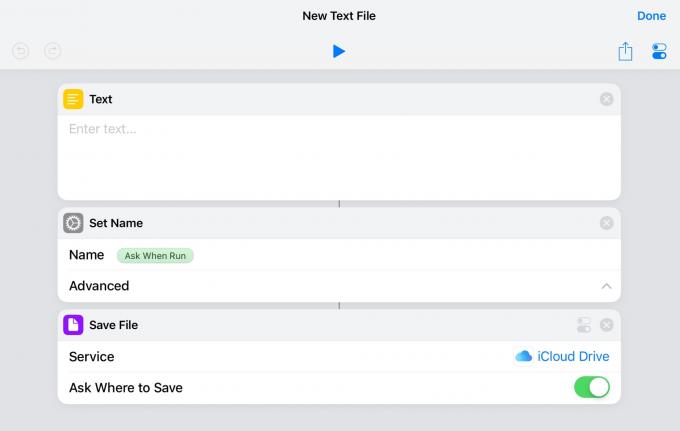 შექმენით ცარიელი ტექსტური ფაილი iOS ფაილების აპში.
შექმენით ცარიელი ტექსტური ფაილი iOS ფაილების აპში.
ეს ქმნის ახალ, ცარიელ ტექსტურ ფაილს თქვენი არჩევანის სახელით. შექმნისთანავე შეგიძლიათ დააჭიროთ მას ფაილების აპლიკაციაში და ის უნდა გაიხსნას ნებისმიერ ტექსტურ რედაქტორში, რომელიც გაქვთ თქვენს iPad- ზე. მე ვიყენებ Textor- ს, რომელიც მხარს უჭერს open-in-place. ანუ, ის ხსნის ფაილს, გაძლევთ საშუალებას შეცვალოთ იგი და შემდეგ ინახავს ორიგინალს, ისევე როგორც მუშაობს Mac- ზე. Textor გაქრა App Store– დან, მაგრამ რაღაც მსგავსი საბაბი უნდა გააკეთოს ხრიკი. ამ მალსახმობისთვის, მე ვინახავ ხატს ჩემს iPad– ში მოქმედებებზე დაფუძნებული საწყისი ეკრანი ასე რომ შემიძლია შევქმნა ახალი ტექსტური ფაილი ერთი შეხებით.
მუშაობს Mac- ზეც!
ამ კონფიგურაციის სისუფთავე ის არის, რომ ის მუშაობს Mac- ზეც. ყველა იმ ფაილების ტეგები სინქრონიზდება, რომ გახდეს Finder ტეგები, ასე რომ თქვენ შეგიძლიათ გააგრძელოთ იქ, სადაც შეჩერდით.
ახლა, მე არ ვცდილობ გავყიდო ეს მეთოდი, როგორც Evernote სტილის ყველა პროგრამის შემცვლელი, მაგრამ ჩემთვის ეს საკმარისზე მეტია. და რადგან ეს ძალიან მარტივია, ნებისმიერს შეუძლია გამოიყენოს იგი. ადრე მე ვიყავი ყველა სახის გიჟური, საკუთარი თავის გადაწყვეტაში, რომელიც საჭიროებდა სკრიპტებს და სხვა სისულელეებს, მაგრამ ამ დღეებში ეს მარტივი უნდა იყოს. მე ასევე მომწონს ჩაშენებული ინსტრუმენტების გამოყენება, ასე რომ, თუ მესამე მხარის აპლიკაცია მოკვდება, სიცივეში არ დავრჩები.
სცადე და შემატყობინე, თუ მოიფიქრებ რაიმე სისუფთავეს, რომ გამოიყენო იგი.
- თუ გსურთ შეცვალოთ ამ ტეგების ფერი, ამის გაკეთება მოგიწევთ Mac- ზე. ↩

